O Parallel Spaceé um aplicativo que permite utilizar jogos com uma segunda conta da Google Play Games, sem a necessidade de instalar ou logar de novo. É o aplicativo ideal para jogos com limitadores de energia ou competitivos como Clash Royale e Clash of Clans, pois possibilita que o usuário continue jogando com uma segunda conta. Neste tutorial, você verá como utilizar o aplicativo em games do Android.
Clash Royale ganha primeiro torneio oficial que chega ao Brasil
Passo 1. O primeiro passo é fazer o download e instalar o Parallel Space. Para isso, basta acessar a página do app no TechTudo e baixá-lo através da Google Play. Ele é gratuito e não possui custos adicionais;
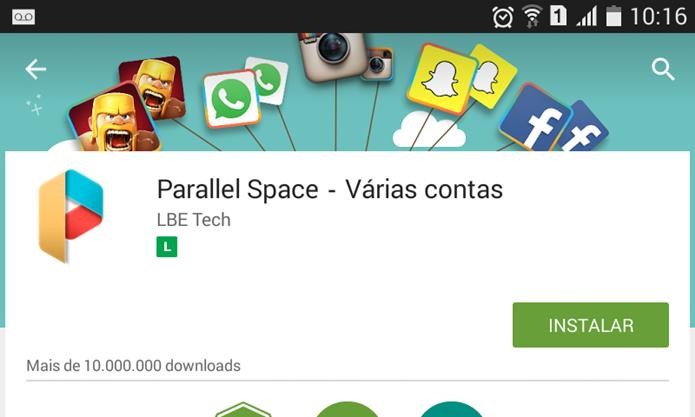 Parallel Space é um aplicativo gratuito que permite usar duas instalações diferentes de um mesmo app (Foto: Reprodução / Dario Coutinho)
Parallel Space é um aplicativo gratuito que permite usar duas instalações diferentes de um mesmo app (Foto: Reprodução / Dario Coutinho)Passo 2. Uma vez baixado, abra o Parallel Space e escolha o aplicativo ou game que você deseja que tenha em um "espaço paralelo". Ao abrir o aplicativo, ele exibirá uma tela em azul com alguns blocos. Toque no ícone com um círculo e dois quadrados na parte inferior da tela;
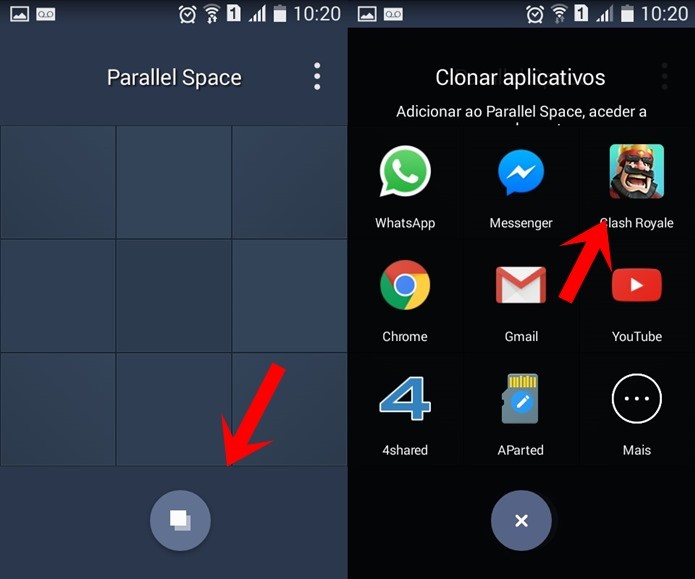 Utilização do aplicativo Parallel Space é muito simples (Foto: Reprodução / Dario Coutinho)
Utilização do aplicativo Parallel Space é muito simples (Foto: Reprodução / Dario Coutinho)Passo 3. Ao tocar no ícone, um menu se abrirá com os aplicativos e jogos compatíveis com Parallel Space. No exemplo, vamos tocar no ícone de Clash Royale para "Clonar" os dados do game em um espaço paralelo;
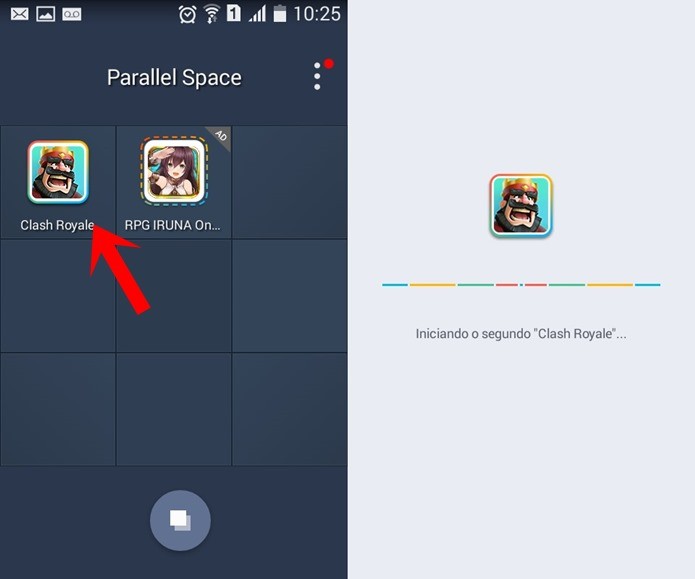 A segunda conta do jogo ou app, sempre deve ser aberta a partir do Parallel Space (Foto: Reprodução / Dario Coutinho)
A segunda conta do jogo ou app, sempre deve ser aberta a partir do Parallel Space (Foto: Reprodução / Dario Coutinho)Passo 4. Pronto, o Parallel Space já criou uma instalação limpa e totalmente independente da instalação normal do game. Ao abrir o jogo pelo Parallel Space, será como se você estivesse rodando o Clash Royale pela primeira vez;
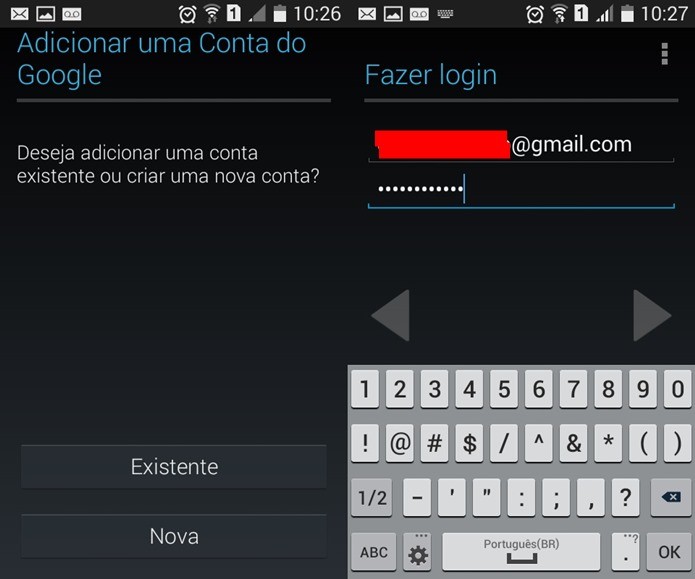 Ao abrir um game no Parallel Space, ele irá pedir o login e senha da segunda conta na Google Play Games (Foto: Reprodução / Dario Coutinho)
Ao abrir um game no Parallel Space, ele irá pedir o login e senha da segunda conta na Google Play Games (Foto: Reprodução / Dario Coutinho)Passo 5. Quando o jogo se iniciar pela primeira vez, será necessário digitar login e senha da Google Play. Entre com dados diferentes dos que já estão cadastrados na instalação normal do game;
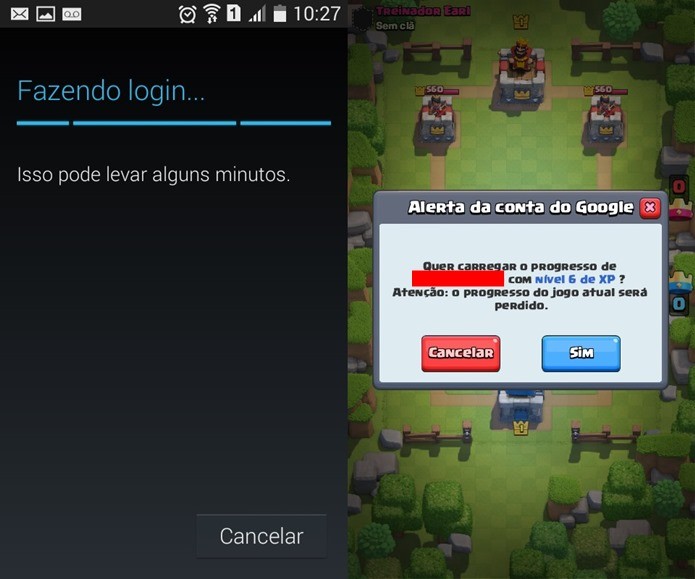 Após alguns segundos de tela preta, o jogo abre com a sua segunda conta da Google Play Games (Foto: Reprodução / Dario Coutinho)
Após alguns segundos de tela preta, o jogo abre com a sua segunda conta da Google Play Games (Foto: Reprodução / Dario Coutinho)Passo 6. Agora é só curtir a jogatina em dois "espaços separados". Ao abrir o jogo pelo ícone normal, ele irá logar automaticamente a sua conta padrão, e a secundária será utilizada ao abrir o game pelo Parallel Space.
O Parallel Space cria uma instalação separada de um aplicativo ou game e o roda sem a necessidade de desinstalar e iniciar novamente o app. Ou, como é o caso de games da Supercell, sem a necessidade de deslogar e logar novamente na Google Play Games.
Veja como sincronizar sua conta de Clash of Clans com PC no Fórum do Techtudo.